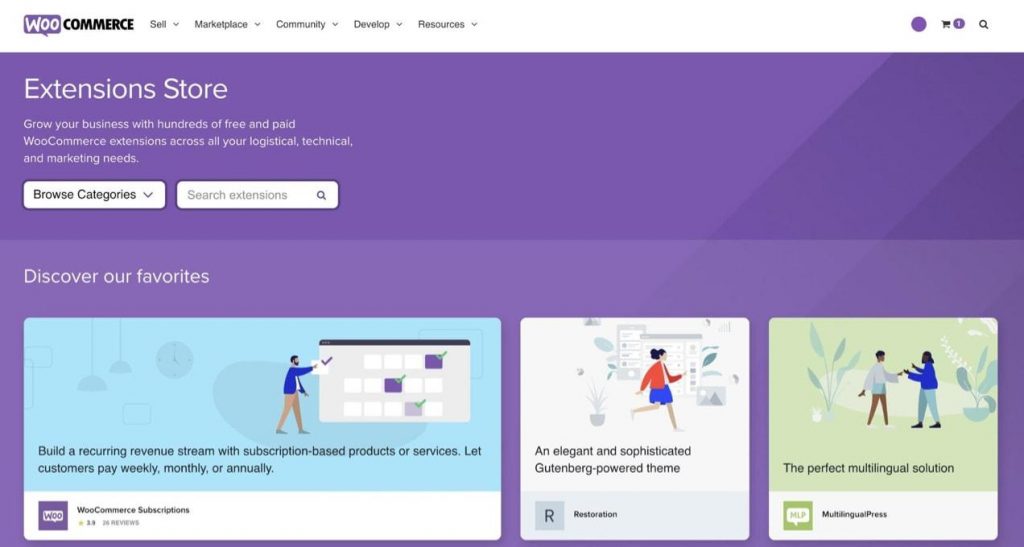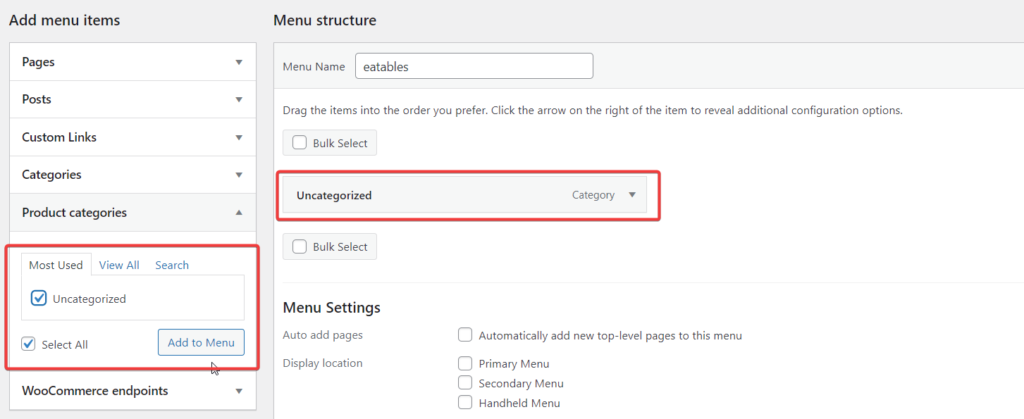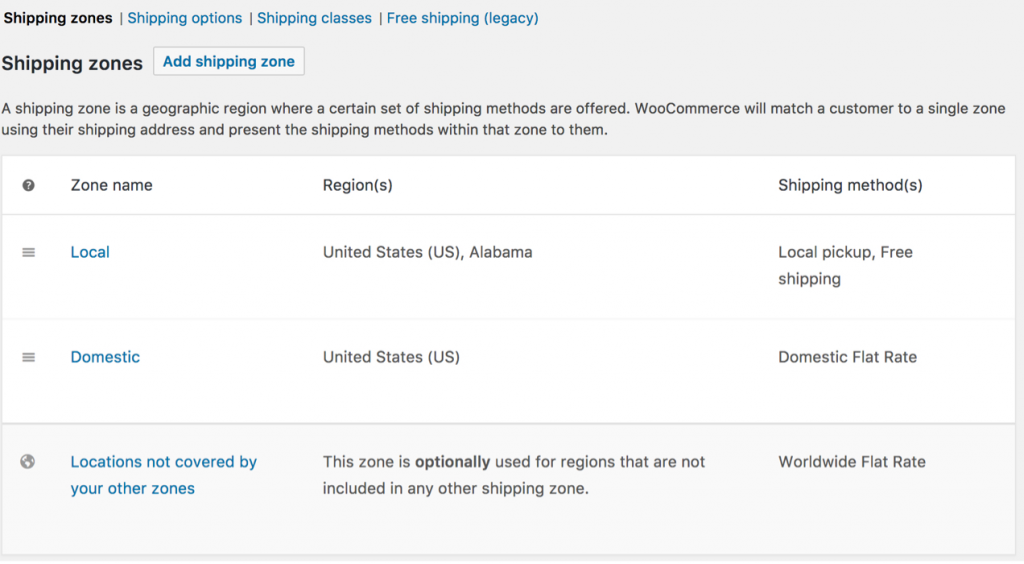Panduan Langkah demi Langkah: Mengonfigurasi Plugin WooCommerce untuk Toko Anda
Diterbitkan: 2023-07-18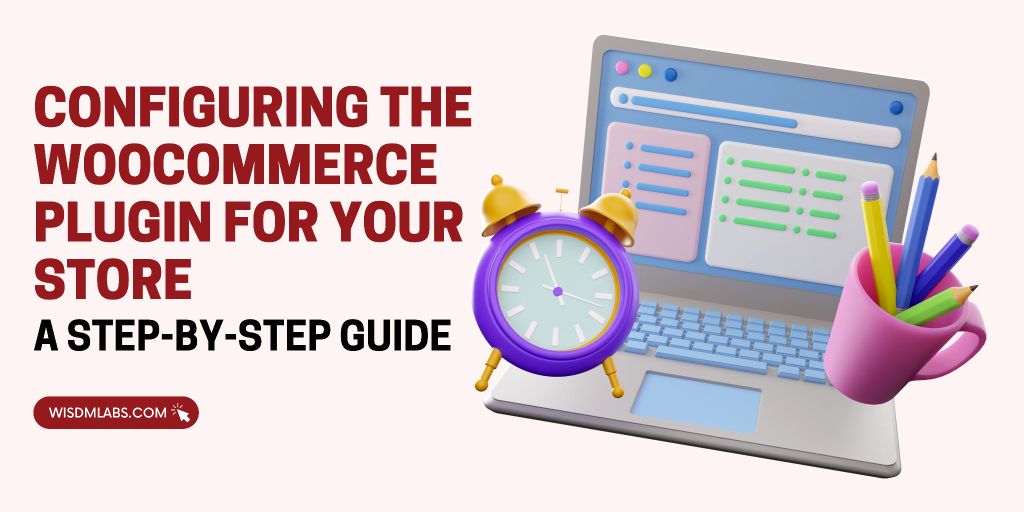 Saat kita berbicara tentang memulai toko online, WooCommerce sering menjadi nama pertama yang muncul.
Saat kita berbicara tentang memulai toko online, WooCommerce sering menjadi nama pertama yang muncul.
WooCommerce, pemain besar di dunia toko online, digunakan oleh lebih dari 38,74% dari semua toko online ( Sumber ).
Dan jumlah ini terus bertambah. Bahkan, dunia belanja online semakin besar dan besar. Diperkirakan akan bernilai $8 triliun pada tahun 2025 ( Sumber ).
Dengan semakin populernya belanja online, membuat toko online Anda sendiri dengan WordPress dan WooCommerce tidak hanya murah tetapi juga mudah.
Untuk membantu Anda melakukannya dengan benar, kami akan memberi Anda panduan langkah demi langkah dari awal hingga akhir.
Jadi, temukan tempat paling nyaman di rumah Anda, dan lanjutkan membaca untuk mengetahui bagaimana Anda dapat dengan mudah membuat toko online Anda sendiri, mirip dengan Amazon, menggunakan WordPress dan WooCommerce.
Siap untuk mulai?
Langkah 1 – Menginstal dan Mengaktifkan Plugin WooCommerce
Sebelum kita mempelajari secara spesifik, mari kita mulai dengan dasar-dasarnya. Langkah awal dalam membangun toko online Anda adalah menginstal dan mengaktifkan plugin WooCommerce. Berikut prosesnya:
- Masuk ke dasbor admin WordPress Anda.
- Buka bagian "Plugin" dan klik "Tambah Baru".
- Ketik "WooCommerce" di bilah pencarian.
- Setelah Anda menemukan plugin WooCommerce, klik "Instal Sekarang".
- Setelah penginstalan selesai, klik "Aktifkan" untuk mengaktifkan plugin.
- Dengan plugin WooCommerce terinstal dan diaktifkan, Anda siap untuk mulai mengonfigurasi toko online Anda.
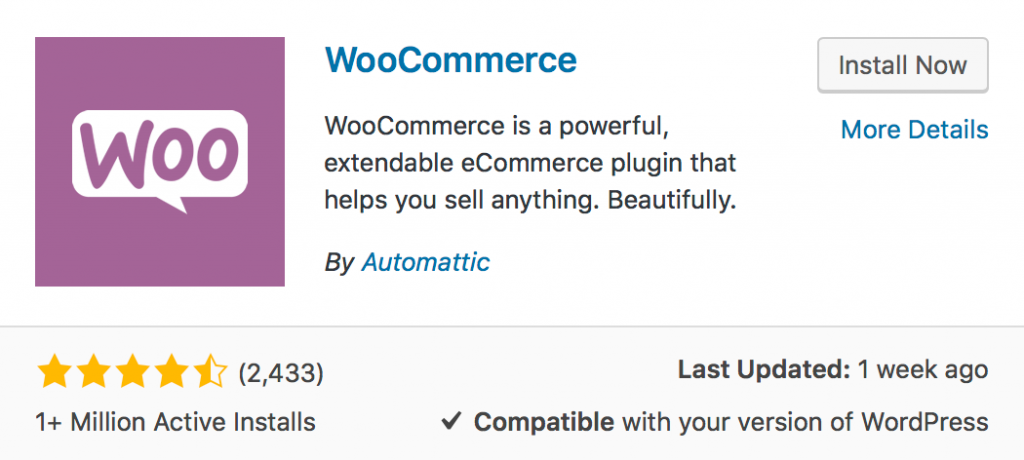
Langkah 2 – Menjalankan Wisaya Pengaturan WooCommerce
Setelah mengaktifkan plugin WooCommerce, Anda akan diminta untuk menjalankan wizard penyiapan. Wizard ini akan memandu Anda melalui pengaturan penting untuk toko Anda. Berikut cara menyelesaikan penyiapan:
- Klik tombol "Run the Setup Wizard" di layar selamat datang.
- Berikan detail yang diperlukan tentang toko Anda, seperti lokasi, mata uang, dan jenis produknya.
- Konfigurasikan opsi pembayaran yang ingin Anda tawarkan kepada pelanggan Anda. WooCommerce mendukung berbagai gateway pembayaran seperti PayPal, Stripe, dan lainnya. Pilih yang sesuai dengan kebutuhan bisnis Anda.
- Siapkan opsi pengiriman dengan menentukan metode dan tarif pengiriman pilihan Anda.
- Konfigurasikan pengaturan pajak berdasarkan lokasi toko Anda dan peraturan pajak.
- Sesuaikan tampilan toko Anda dengan memilih tema dan menentukan skema warna.
- Pilih untuk mengaktifkan fitur WooCommerce tambahan, seperti pajak otomatis dan manajemen inventaris.
- Tinjau pengaturan Anda, lakukan penyesuaian yang diperlukan, dan klik tombol "Lanjutkan".
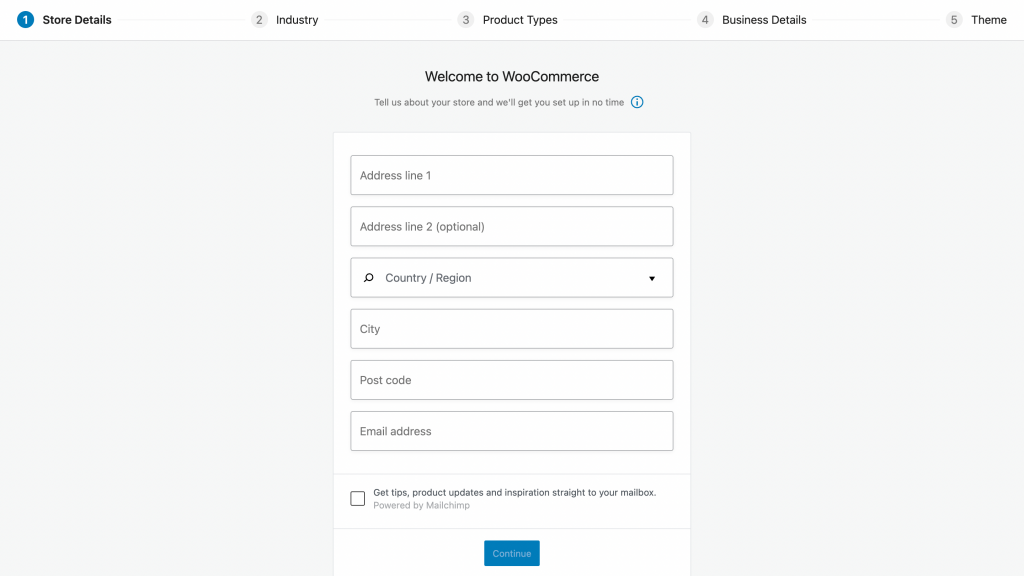
Langkah 3 – Mengonfigurasi Pengaturan Umum WooCommerce
Sekarang setelah Anda menyelesaikan penyiapan awal, saatnya mengonfigurasi pengaturan umum toko WooCommerce Anda. Pengaturan ini meliputi:
- Umum: Tetapkan lokasi dasar toko Anda, lokasi penjualan, dan lokasi pelanggan.
- Produk: Tentukan bagaimana produk Anda ditampilkan dan disortir di bagian depan toko Anda.
- Pajak: Konfigurasikan opsi dan kelas pajak untuk produk Anda.
- Checkout: Sesuaikan proses checkout, termasuk mengaktifkan checkout tamu dan menentukan kolom mana yang diperlukan.
- Pengiriman: Siapkan metode pengiriman, kelas, dan zona.
- Akun & Privasi: Tentukan bagaimana akun pelanggan dikelola dan menangani pengaturan terkait privasi.
- Email: Sesuaikan template email yang dikirim ke pelanggan untuk berbagai tindakan, seperti konfirmasi pesanan dan pemberitahuan pengiriman.
- Lanjutan: Menyempurnakan setelan lanjutan seperti REST API, webhook, dan status sistem.
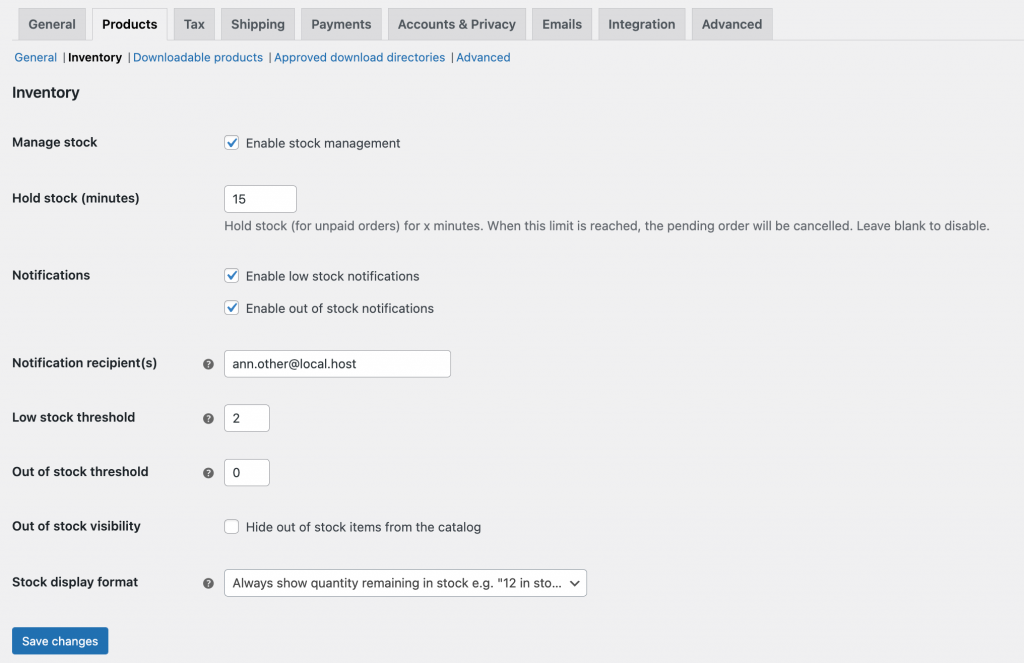
Langkah 4 – Menyesuaikan Pengaturan Produk
Mengonfigurasi pengaturan produk memungkinkan Anda untuk menentukan bagaimana produk Anda disajikan dan dikelola di toko WooCommerce Anda. Beberapa pengaturan penting untuk dipertimbangkan adalah:
- Umum: Tetapkan unit penyortiran dan pengukuran produk default.
- Inventaris: Kelola stok, aktifkan notifikasi stok hampir habis, dan tentukan apakah akan mengizinkan pemesanan kembali.
- Produk yang Dapat Diunduh: Tentukan batas unduhan, batasan akses file, dan metode unduhan untuk produk digital.
- Daftar Produk: Konfigurasikan bagaimana produk ditampilkan di toko Anda, termasuk ukuran gambar dan pengaturan katalog.
- Ulasan Produk: Mengaktifkan atau menonaktifkan ulasan pelanggan dan menentukan apakah memerlukan persetujuan sebelum ditampilkan.
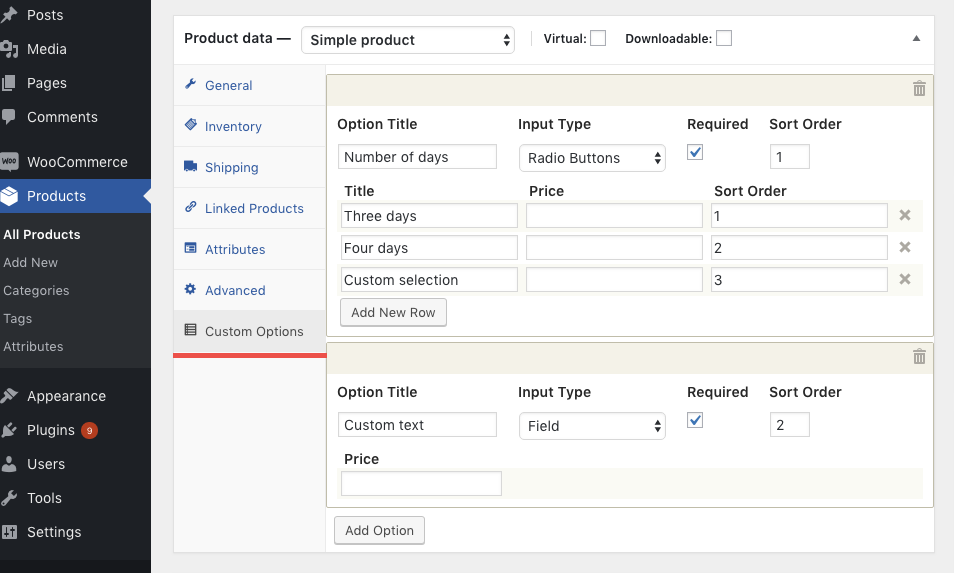

Langkah 5 – Memperluas Fungsionalitas dengan Ekstensi WooCommerce
WooCommerce menawarkan berbagai ekstensi untuk meningkatkan fungsionalitas toko Anda. Berikut cara menambahkan ekstensi ke toko Anda:
- Akses Pasar Ekstensi WooCommerce dari dasbor admin WordPress Anda.
- Telusuri ekstensi yang tersedia dan pilih salah satu yang memenuhi kebutuhan spesifik Anda. Ekstensi ini dapat menambahkan fitur seperti analitik lanjutan, gateway pembayaran tambahan, integrasi pengiriman, dan lainnya.
- Instal dan aktifkan ekstensi yang diinginkan.
- Konfigurasikan pengaturan untuk setiap ekstensi untuk mengintegrasikannya dengan mulus ke toko Anda.
- Perbarui ekstensi Anda secara teratur untuk memastikannya tetap kompatibel dengan versi terbaru WooCommerce.
Untuk panduan mendetail tentang cara memutakhirkan Ekstensi WooCommerce dengan benar, lihat postingan blog kami: Cara Mengupgrade Plugin di Toko WooCommerce Anda?
Langkah 6 – Menyiapkan Kategori dan Atribut Produk
Mengatur produk Anda ke dalam kategori dan menetapkan atribut dapat sangat meningkatkan pengalaman berbelanja bagi pelanggan Anda. Berikut cara menyiapkan kategori dan atribut produk:
- Arahkan ke bagian "Produk" di dasbor admin WordPress Anda dan klik "Kategori."
- Buat kategori relevan yang selaras dengan penawaran produk Anda. Misalnya, jika Anda menjual pakaian, Anda mungkin memiliki kategori seperti “Pakaian Pria”, “Pakaian Wanita”, “Aksesori”, dll.
- Tentukan atribut produk seperti ukuran, warna, bahan, atau karakteristik lain yang berlaku untuk produk Anda. Anda dapat melakukannya dengan membuka “Produk” > “Atribut” dan menambahkan atribut baru.
- Tetapkan atribut ke produk dengan mengedit daftar produk individual dan memilih atribut yang sesuai dari opsi yang tersedia.
Langkah 7 – Mengonfigurasi Metode Pembayaran dan Pengiriman
Untuk memastikan proses transaksi yang mulus dan mulus, sangat penting untuk mengonfigurasi metode pembayaran dan pengiriman Anda dengan benar. Berikut cara menyiapkan opsi pembayaran dan pengiriman:
- Arahkan ke tab "WooCommerce"> "Pengaturan"> "Pembayaran".
- Pilih gateway pembayaran yang ingin Anda tawarkan kepada pelanggan Anda dan konfigurasikan pengaturan yang diperlukan untuk setiap gateway. Pastikan Anda memberikan informasi yang akurat dan mengaktifkan koneksi akun yang diperlukan.
- Arahkan ke tab "WooCommerce"> "Pengaturan"> "Pengiriman".
- Siapkan metode, tarif, dan zona pengiriman pilihan Anda berdasarkan kebutuhan bisnis Anda. Anda dapat menawarkan opsi seperti pengiriman dengan tarif tetap, pengiriman gratis, atau penghitungan jasa kurir secara real-time.
- Tentukan kelas pengiriman jika Anda memiliki jenis produk berbeda yang memerlukan aturan atau tarif pengiriman berbeda.
Langkah 8 – Menguji dan Menyempurnakan Toko Anda
Sebelum meluncurkan toko Anda, penting untuk menguji fungsinya secara menyeluruh dan melakukan penyesuaian yang diperlukan. Inilah cara menyempurnakan toko Anda:
- Tempatkan pesanan percobaan untuk memastikan bahwa proses checkout bekerja dengan lancar.
- Tinjau desain dan tata letak toko Anda di berbagai perangkat untuk memastikannya responsif dan ramah pengguna.
- Uji berbagai variasi, atribut, dan kategori produk untuk memastikan semuanya ditampilkan dengan benar.
- Aktifkan dan uji fitur atau plugin tambahan apa pun yang telah Anda pasang.
- Cari umpan balik dari orang lain dan lakukan perbaikan berdasarkan saran mereka.
 Dan begitulah, teman-teman!
Dan begitulah, teman-teman!
Anda baru saja menjelajahi dunia yang liar dan indah dalam menyiapkan toko online dengan WooCommerce. Dari menginstal dan mengaktifkan plugin WooCommerce, hingga menguji dan menyempurnakan toko Anda, Anda telah melakukan semuanya.
Beri diri Anda tepukan di punggung!
Tapi jangan menendang kaki Anda dulu. Menjalankan toko online bukanlah hal yang mudah. Anda harus terus memperbarui produk, memastikan persediaan cukup, dan mengawasi kinerja toko.
Dan ingat, umpan balik adalah teman Anda (meskipun terkadang sulit didengar), tetapi itu dapat mengubah toko Anda dari membosankan menjadi melonjak. Jadi, dengarkan pelanggan Anda, lakukan perbaikan berdasarkan saran mereka, dan pertahankan toko Anda tetap populer.
Dengan sedikit kesabaran, banyak kerja keras, dan sikap positif, Anda dapat membuat toko online yang lebih dari sekadar tempat berbelanja – ini adalah pengalaman hebat bagi pelanggan Anda.
Jika Anda mengalami masalah atau memerlukan klarifikasi tentang langkah-langkah ini, jangan ragu untuk menghubungi Pakar WooCommerce kami . Kami di sini untuk membantu Anda dalam perjalanan WooCommerce Anda, menjadikan jalur lebih mulus dan lebih menguntungkan untuk Anda.
Jadi, maju terus, bersenang-senang, dan selamat berjualan!
Baca Juga: Plugin WooCommerce Teratas untuk Menyederhanakan Manajemen Toko Online Anda